Clàr-innse
Tha gnìomh VLOOKUP air a chleachdadh sa chumantas gus luach a lorg anns a’ cholbh as fhaide air chlì ann an clàr agus tillidh an gnìomh luach san aon sreath bhon cholbh ainmichte. Le cleachdadh liosta tuiteam-sìos, tha an gnìomh VLOOKUP nas èifeachdaiche a chleachdadh. San artaigil seo, ionnsaichidh tu mar a chruthaicheas tu liosta tuiteam-sìos agus mar a chleachdas tu an gnìomh VLOOKUP nas fhaide air adhart le bhith a’ sònrachadh luachan bhon liosta.
1> Luchdaich sìos Leabhar-obrach Cleachdaidh
’S urrainn dhut an leabhar-obrach Excel a chleachd sinn airson an artaigil seo ullachadh a luchdachadh sìos.
VLOOKUP le Drop-Down List.xlsx
Mar a chruthaicheas tu liosta tuiteam-sìos agus a chleachdas VLOOKUP
Ceum 1: A’ cruthachadh Clàr Dàta
Gus an gnìomh VLOOKUP a chleachdadh leis na liostaichean tuiteam-sìos, an toiseach, feumaidh sinn stòr-dàta. Anns an dealbh a leanas, tha stòr-dàta air thuaiream an làthair far a bheil an àireamh de reic airson cuid de luchd-reic air a chlàradh a rèir mìosan.
Tha clàr eile aig a’ bhonn far am feumar an neach-reic agus ainmean na mìos a thaghadh bhon tuiteam. - liostaichean sìos. Mar sin, ann an ceallan C15 agus C16 , feumaidh sinn na slatan-tomhais tuiteam-sìos a shònrachadh airson luchd-reic agus mìosan.
Agus anns an toradh Cill C17 , cuiridh sinn a-steach an gnìomh VLOOKUP gus an àireamh de reic airson neach-reic sònraichte ann am mìos sònraichte a thoirt a-mach.
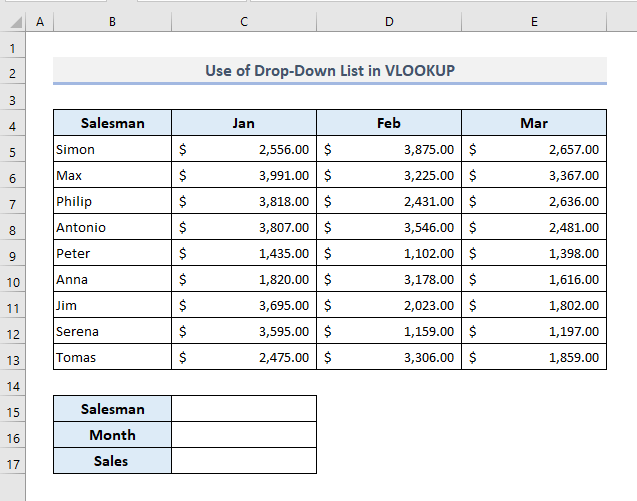
Leugh Barrachd: Cleachd VLOOKUP le Ioma Slatan-tomhais ann an Excel (6 Dòighean +Roghainnean eile)
Ceum 2: A’ mìneachadh Raon nan Ceallan le Ainm
A-nis mìnichidh sinn an raon de cheallan anns a bheil ainmean luchd-reic. Gus seo a dhèanamh, feumaidh sinn dà cheum shìmplidh a leantainn mar a tha air a ràdh gu h-ìosal:
➤ Tagh raon nan ceallan B5:B13 an toiseach.
➤ Anns an Bogsa Ainm , suidhichte san oisean gu h-àrd air an taobh chlì, thoir ainm don raon cheallan a thagh thu. Anns an eisimpleir againn, tha sinn air raon nan ceallan a mhìneachadh leis an ainm: 'Salesman' .
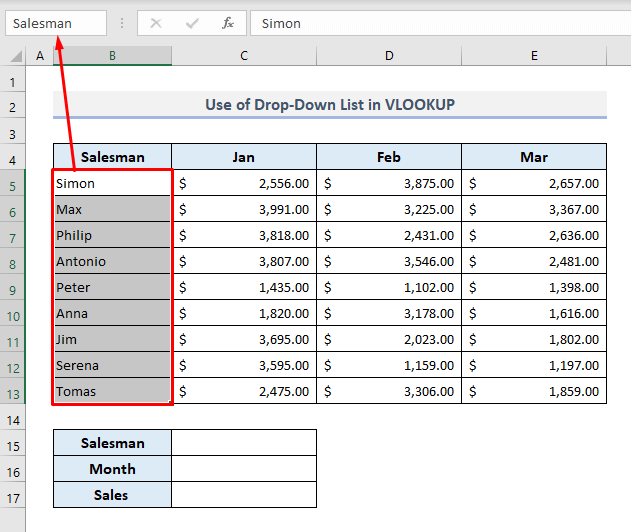
Leugh Tuilleadh: VLOOKUP Teacs pàirteach bho aon chealla ann an Excel
Ceum 3: A’ stèidheachadh na liostaichean tuiteam-sìos
An dèidh dhut raon nan ceallan a mhìneachadh (C5:C13) le ainm, feumaidh sinn na liostaichean tuiteam-sìos airson ainmean neach-reic agus mìos a shuidheachadh.
➤ Tagh Cill C15 .
➤ Tagh an àithne Dearbhadh Dàta bhon chlàr tuiteam-sìos Innealan Dàta fon taba Dàta .
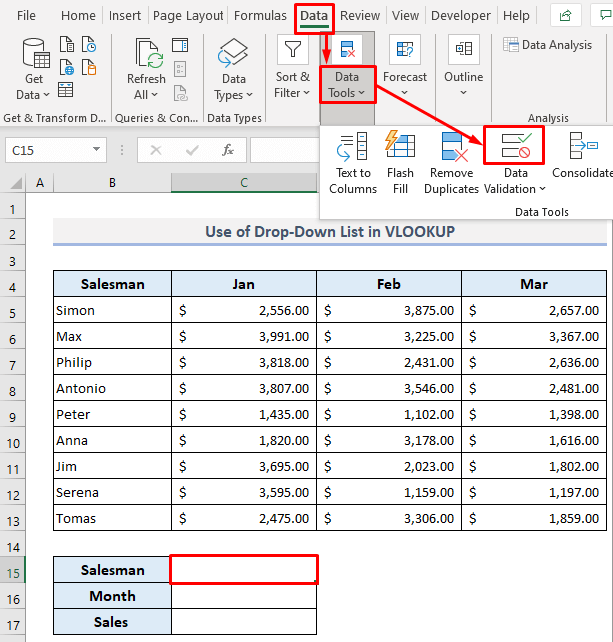
➤ Sa bhogsa Ceadaich , tagh an roghainn Liosta .
➤ Anns a’ bhogsa Stòr , dèan seòrsa:
=Fear-reic
No, tagh raon nan ceallan B5: B13 .
➤ Brùth OK agus bidh thu dìreach air a’ chiad chlàr tuiteam-sìos a dhèanamh airson an luchd-reic.

➤ Tagh Cill C16 agus fosgail am bogsa deasbaid Deasachadh Dàta a-rithist.
➤ Tha mi n am bogsa Ceadaich , taghan roghainn Liosta .
➤ Anns a' bhogsa Stòr , tagh raon nan ceallan (C4:E4) anns a bheil ainmean mìosa.
➤ Brùth Ceart gu leòr.
Tha an dà chlàr a-nis deiseil gus na luachan ainmichte a thaisbeanadh.
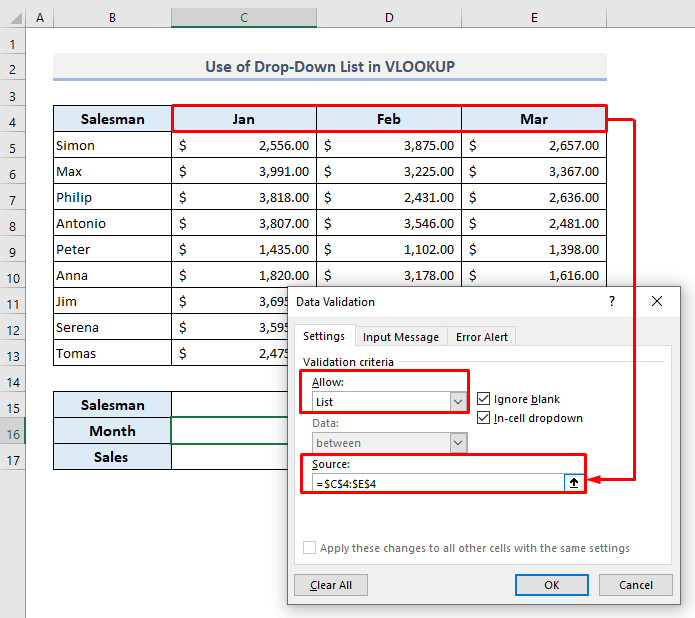
Leughaidhean coltach ris
- VLOOKUP Gun a bhith ag obair (8 Adhbharan & Fuasglaidhean)
- Carson a tha VLOOKUP a’ tilleadh #N/A Nuair a bhios maids ann ? (5 Adhbharan & Fuasglaidhean)
- Mar a nì thu Vlookup agus Suim thairis air Ioma-dhuilleagan ann an Excel (2 Formulas)
- Excel VLOOKUP airson an lorg mu dheireadh Luach ann an Colbh (le roghainnean eile)
- Mar a nì thu VLOOKUP le Ioma chumhachan ann an Excel (2 dhòigh)
Ceum 4: A’ cleachdadh VLOOKUP le stuthan tuiteam-sìos
A-nis tagh ainm neach-reic bhon liosta tuiteam-sìos ann an C15 .
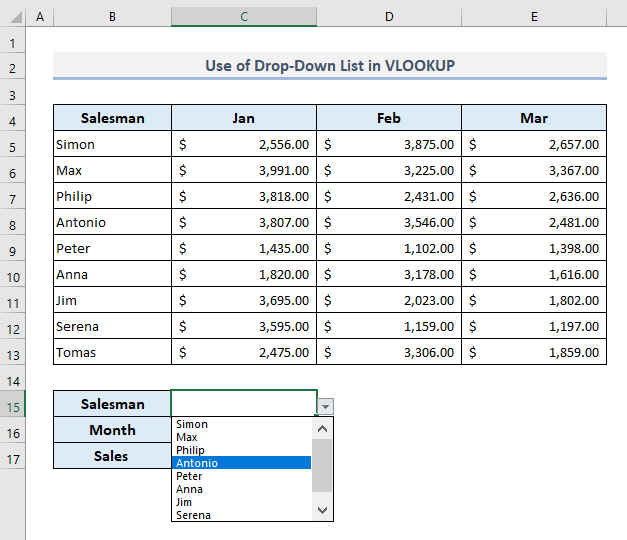
Tagh ainm na mìosa on chlàr-taice sìos ann an C16 .
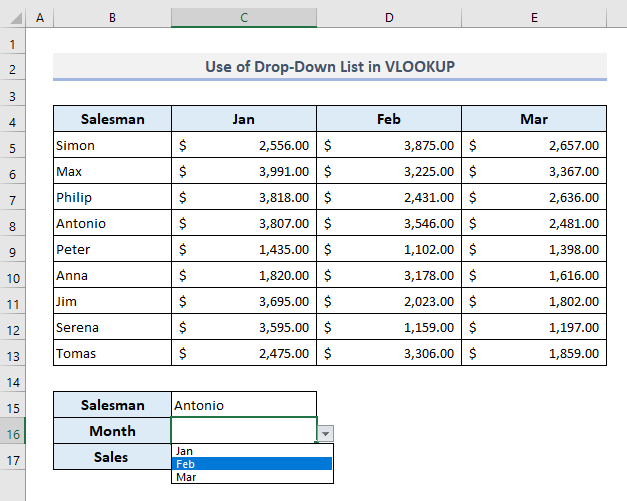
Mu dheireadh, san toradh Cill C17 , taipidh an foirmle a leanas:
=VLOOKUP(C15,B5:E13,MATCH(C16,B4:E4,0),FALSE) Brùth Enter agus lorgaidh tu luach reic Antonio airson mìos An Gearran sa bhad.
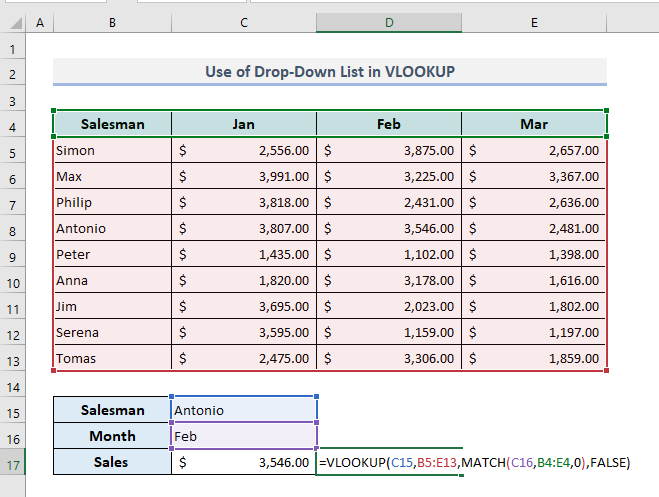
San fhoirmle seo, chaidh an gnìomh MATCH a chleachdadh gus àireamh colbh na mìos a thagh thu a mhìneachadh.<3
Bho na liostaichean tuiteam-sìos, faodaidh tu a-nis ainm neach-reic no mìos atharrachadh ann an C15 agus C16 a thèid a shònrachadh don fhoirmle freumhaichte ann an C17 agus mar sin gheibh thu an luach reic airson neach-reic sam bith ann am mìos sam bith ledà chliog shìmplidh a-mhàin.
Leugh Tuilleadh: INDEX MATCH vs VLOOKUP Function (9 Eisimpleirean)
Facail mu dheireadh
Tha mi an dòchas gun cuidich na ceumannan gu h-àrd gus na liostaichean tuiteam-sìos a chruthachadh agus cleachdadh na gnìomh VLOOKUP nas fhaide air adhart thu gus an cur an sàs anns na duilleagan-clèithe Excel agad nuair a bhios feum air. Ma tha ceist sam bith agad no fios air ais, leig fios dhomh anns an earrann bheachdan. No faodaidh tu sùil a thoirt air na h-artaigilean eile againn co-cheangailte ri gnìomhan Excel air an làrach-lìn seo.

